Siemens Nixdorf PCD-4ND User Manual
Browse online or download User Manual for Laptops Siemens Nixdorf PCD-4ND. (750KB, PDF) [en]
- Page / 130
- Table of contents
- BOOKMARKS



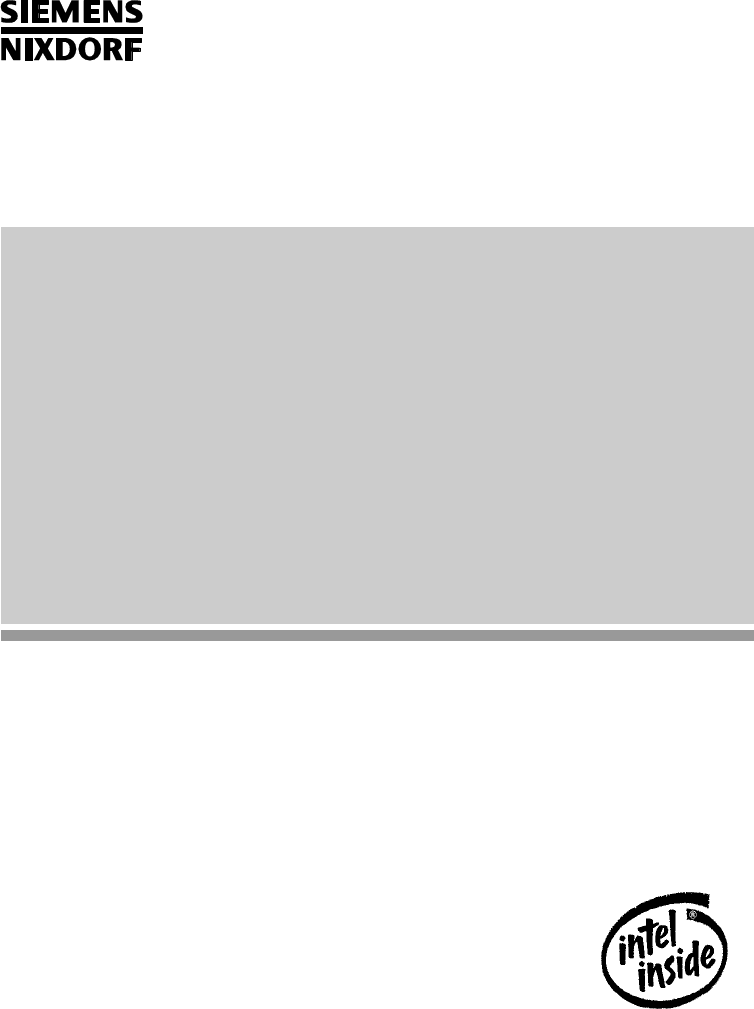
- The Intel Inside Logo is 1
- PCD-4ND, PCD-5ND 2
- A26391-K64-Z100-1-19 2
- Bestellnummern 3
- Sie haben 4
- Betriebsanleitung 5
- A26391-K64-Z100-2-19 10
- Einleitung 11
- Darstellungsmittel 12
- Wichtige Hinweise 13
- Hinweis des Herstellers 15
- Hinweis zur Funkentstörung 15
- Energie sparen 16
- Optimale Akkukapazität 16
- Mit dem Notebook unterwegs 16
- Erstinbetriebnahme 17
- Betriebssystem installieren 19
- Utility-Disketten erstellen 21
- Bedienung 23
- Notebook einschalten 24
- Notebook ausschalten 24
- Disketten handhaben 25
- Anzeigen und Eingabeelemente 26
- A26391-K64-Z100-2-19 17 27
- Tastatur 28
- A26391-K64-Z100-2-19 19 29
- Tastenkombinationen 31
- A26391-K64-Z100-2-19 23 33
- Trackball und Trackballtasten 34
- Energiesparfunktionen nutzen 35
- Doze-Modus einschalten 36
- Standby-Modus einschalten 36
- Suspend-Modus einschalten 37
- Bildschirm ausschalten 38
- Lautsprecher ausschalten 38
- Bildschirmeinstellung ändern 39
- Lautstärke einstellen 40
- Sicherheitsfunktionen nutzen 41
- A26391-K64-Z100-2-19 33 43
- Der Akku 44
- Der Akku Bedienung 45
- Bedienung Der Akku 46
- Akkus aus- und einbauen 47
- Akku formieren 51
- Notebook reinigen 52
- Festplatte wiedereinrichten 53
- Systemkonfiguration 55
- Programm Setup starten 56
- Programm Setup bedienen 57
- A26391-K64-Z100-2-19 49 59
- Video Setup 61
- ↑↓ ←/→ 63
- Fn + Rollen können Sie die 65
- A26391-K64-Z100-2-19 57 67
- A26391-K64-Z100-2-19 59 69
- Power Management Setup 70
- A26391-K64-Z100-2-19 61 71
- A26391-K64-Z100-2-19 63 73
- A26391-K64-Z100-2-19 65 75
- Systemerweiterungen 77
- A26391-K64-Z100-2-19 69 79
- A26391-K64-Z100-2-19 71 81
- PCMCIA-Karten ein-/ausbauen 83
- A26391-K64-Z100-2-19 75 85
- Externe Geräte anschließen 86
- A26391-K64-Z100-2-19 77 87
- Maus anschließen 89
- Externe Tastatur anschließen 89
- Drahtlose Datenübertragung 91
- Tastenkappen austauschen 92
- Die Maus funktioniert nicht 98
- Der Drucker druckt nicht 99
- Das Batteriesymbol blinkt 100
- Akustische Fehlermeldungen 100
- Fehlermeldungen am Bildschirm 101
- Problemanalyse 102
- A26391-K64-Z100-2-19 102
- Problemanalyse 103
- Technische Daten 105
- Notebook PCD-5ND 106
- Notebook Technische Daten 107
- Netzadapter 108
- Technische Daten 109
- Schnittstellenbelegung 110
- Serielle Schnittstelle 111
- Parallele Schnittstelle 113
- Tastaturbelegungen 114
- Französisch 115
- Italienisch 115
- Norwegisch 116
- Portugiesisch 116
- Schwedisch 117
- Spanisch 118
- UK-Englisch 118
- US-Englisch 119
- Stichwörter 121
- Stichwörter 123
Summary of Contents
PCPCPCD-4NDPCD-5NDThe Intel Inside Logo isa registered trademarkBetriebsanleitung of Intel Corporation
Inhalt Tastaturbelegungen 104Dänisch 104Deutsch 104Französisch 105Italienisch 105Norwegisch 106Portugiesisch 106Schwedisc
Problemanalyse Das Batteriesymbol blinktAkku ist leer oder nicht eingebautWenn die Anzeige BATTERY blinkt, ist der Akku leer. Wenn die AnzeigeBATTERY
ProblemanalyseFehlermeldungen am BildschirmNachfolgend sind die Fehlermeldungen beschrieben, die das System-BIOSausgibt. Fehlermeldungen, die vom Bet
Problemanalyse No boot sector on fixed disk - press F1 to retry bootDie Festplatte enthält kein Betriebssystem oder ist nicht formatiert.Abhängig davo
ProblemanalyseResume not possible in the docking unit.Please, switch off, disconnect the notebook from the dockingunit for resumeORpress <F1> f
Technische DatenNotebook PCD-4NDProzessor: SL-Enhanced-Prozessor i486 SX, i486 DX2 oder i486 DX4Numerik-Prozessor: integriert bei i486 DX2 und i486
Technische Daten NotebookAnschlüsse– PS/2-Mausanschluß: Mini-DIN-Buchse, 6polig– Anschluß für externe Tastatur: Mini-DIN-Buchse, 6polig– Anschluß fü
Notebook Technische DatenBildschirm: Flüssigkristallanzeige (LCD) transmissiv mit Hintergrundbeleuchtung– Auflösung: 640x480 bzw. 800x600– Farbe (DS
Technische Daten Notebook, Netzadapter, AkkuAbmessungen (Breite, Tiefe, Höhe): 297 mm, 219 mm, 49 mmGewicht ohne Akku 3,3 kg (32,37 N)NetzadapterPr
I/O-Adressen, Interrupt- und DMA-Belegung Technische DatenI/O-Adressen, Interrupt- und DMA-BelegungFunktion I/O-Adresse Interrupt DMADMA-Controller #1
EinleitungDiese Betriebsanleitung beschreibt unter anderem die Inbetriebnahme, dieBedienung und die Erweiterungsmöglichkeiten der Notebooks PCD-4ND un
Technische Daten SchnittstellenbelegungSchnittstellenbelegungNachfolgend finden Sie die Belegung der externen Schnittstellen.Gleichspannungsbuchse12
Schnittstellenbelegung Technische DatenSerielle Schnittstelle1569 Stift Signalname Bedeutung 1 DCD (Data Carrier Detect) Träger-Erkennung 2 RxD
Technische Daten SchnittstellenbelegungAnschluß für externen Bildschirm156101115Stift Bedeutung Stift Bedeutung1 Videosignal Rot 9 frei2 Videosign
Schnittstellenbelegung Technische DatenParallele Schnittstelle1132514 Stift Signalname Bedeutung 1 STROBE Datenmeldung 2-9 Data Lines 0-7 Da
Technische Daten TastaturbelegungTastaturbelegungenDänisch!12 3$4%56 7Home788(9PgUp9)0+=Q W E R T Y U4I5O6P*A S D F G H JEnd1K2LPgDn3#Z X C V B N MIn
Tastaturbelegung Technische DatenFranzösisch1 234 56 7788QWE R T Y U4I5O6PS D F G H JFin1K2L3-><X C V B NMInser0; :.Suppr+F1LCD OffF2 LowPower
Technische Daten TastaturbelegungNorwegisch!12 3$4%56 7Home788(9PgUp9)0+=Q W E R T Y U4I5O6P*A S D F G H JEnd1K2LPgDn3#Z X C V B N MIns0. Del+F1LCD O
Tastaturbelegung Technische DatenSchwedisch!12 3$4%56 7Home788(9PgUp9)0+=Q W E R T Y U4I5O6P*A S D F G H JEnd1K2LPgDn3#Z X C V B N MIns0. Del+F1LCD Of
Technische Daten TastaturbelegungSpanisch!1"23$4%5&6/7Inicio7(88)9RePág9=0/?Q W E R TZU4I5O6P*+A S D F G H JFin1K2LAvPág3-><X C V B N
Tastaturbelegung Technische DatenUS-Englisch~`!12 3$4%5^6&7Home7*889PgUp90+=Q W E R T Y U4I5O6P*{A S D F G H JEnd1K2LPgDn3-#¦Z X C V B N MIns0;,.
Einleitung Die Systemkonfiguration Ihres Notebooks führen Sie im einfach zu bedienendenProgramm Setup durch. Während Sie mit Ihrem Notebook arbeiten,
Stichwörter!Abdeckung 2Mausanschluß 77PCMCIA-Karten 74, 75Schnittstellen 77 2iTastaturanschluß 77Akku 34 16aufladen 34 Autoadapter 36
Stichwörter Anzeigen 16 AusschaltenAkku 17, 90 Bildschirm 21, 28Anzeigefeld 17 Bildschirm-Controller 65BATTERY 16 Cache 50CapsLK 18 Do
StichwörterBetriebsbereitschaft herstellen 8 Cursortasten 20Betriebssysteminstallieren 9 DStart Dänisch Tastaturbelegung 104 einstellen
Stichwörter Einbauen Einstellen (Fortsetzung)Akku 38 Doze-Modus 61Diskettenlaufwerk 40 ECP-Modus 50PCMCIA-Karte 74 Eingabesperre 55Speiche
StichwörterEnergiesparfunktionen (Fortsetzung) FFestplattenlaufwerk 28, 63 Falsche Uhrzeit 89Lautsprecher 28, 63 Falsches Datum 89Long-Life-M
Stichwörter H Kursive Schrift 2Hardware-Konfiguration 45Hard Disk Boot 65 LHard Disk Powerdown 63 LadenHauptspeicher erhöhen Akku 34PCD-4ND
StichwörterN PCMCIA-Karten 73Netzadapter 35 Abdeckung 74, 75technische Daten 98 ausbauen 75Netzanschluß Symbol 17 einbauen 74Nicht schr
Stichwörter Reinigen 42 Serielle SchnittstelleReturn-Taste 19 anschließen 78Reverse Video 22, 52 Belegung 101Rollen 23 einstellen 49, 59
StichwörterSperren SystemEingabe 31 Erweiterungen 67Eingabeelemente 23 konfigurieren 45parallele Schnittstelle 33, 59 System-Paßwort einste
Wichtige HinweiseIn diesem Kapitel finden Sie Sicherheitshinweise, die Sie beim Umgang mit IhremNotebook unbedingt beachten müssen. Außerdem enthält d
Stichwörter Tasten (Fortsetzung) Utility-Disketten erstellen 11Tastenkombinationen 21Tastenkappen austauschen 82 VUmschalttaste 19 Verfügbarer
Wichtige Hinweise bilden und nicht beschädigt werden. Beachten Sie beim Anschließen derLeitungen die entsprechenden Hinweise im Kapitel "Systemer
Wichtige HinweiseSystemerweiterungen Defekte am Notebook verursachen.– Stellen Sie nur die Bildschirmauflösungen und Bildwiederholfrequenzen ein, di
Wichtige Hinweise Energie sparenNutzen Sie die möglichen Energiesparfunktionen (siehe Kapitel "Bedienung").Wenn Sie die möglichen Energiespa
Erstinbetriebnahme!Beachten Sie die "Wichtigen Hinweise" im vorhergehenden Kapitel.Bevor Sie mit dem Notebook arbeiten können, müssen Sie de
Erstinbetriebnahme Betriebsbereitschaft herstellenBetriebsbereitschaft herstellen Stellen Sie das Notebook auf eine ebene, stabile Fläche.23ba1 Schl
Betriebssystem installieren ErstinbetriebnahmeBetriebssystem installieren21aba = EIN-/AUS-Schalter b = Trackball Ziehen Sie die beiden Entriegelungss
PCD-4ND, PCD-5NDDieses Handbuch wurde auf Recycling-Papier gedruckt.This manual has been printed on recycled paper.Ce manuel est imprimé sur du papier
Erstinbetriebnahme Betriebssystem installieren Wenn die richtige Sprachvariante angezeigt wird, drücken Sie die Eingabetaste.Die Auswahl der Sprachva
Utility-Disketten, Programme ErstinbetriebnahmeUtility-Disketten erstellenFür das Erstellen der Utility-Disketten benötigen Sie zwei unformatierte3 1/
BedienungIm mobilen Einsatz versorgt der eingebaute Akku das Notebook mit dererforderlichen Energie. Die Betriebszeit können Sie erhöhen, wenn Sie die
Bedienung Notebook ein-/ausschaltenNotebook einschalten213 Ziehen Sie die beiden Entriegelungsschieber nach vorne (1), und klappen Sieden Bildschirm
Disketten handhaben BedienungDisketten handhaben!Beachten Sie beim Umgang mit Disketten die Hinweise desDiskettenherstellers.Das Diskettenlaufwerk dar
Bedienung Anzeigen und EingabeelementeAnzeigen und Eingabeelemente12431 = Anzeige POWER 3 = Anzeigefeld2 = Anzeige BATTERY 4 = Trackball mit Trackbal
Anzeigen und Eingabeelemente BedienungAnzeigefeldIm Anzeigefeld zeigen Ihnen Symbole und Texte den aktuellen Betriebszustanddes Notebooks. Nachfolgend
Bedienung Anzeigen und EingabeelementeTurbo bedeutet, daß der Prozessor des Notebooks mit maximalerTaktfrequenz arbeitet.Standby bedeutet, daß sich
Anzeigen und Eingabeelemente BedienungDas nachfolgende Bild zeigt, wie Sie bei mehrfach beschrifteten Tasten einZeichen ausgeben oder die Editierfunkt
BestellnummernSoftware mit HandbüchernBitte verwenden Sie für die Bestellung den mitgelieferten Bestellschein. SchickenSie den ausgefüllten Bestellsch
Bedienung Anzeigen und EingabeelementeAlt GrTaste Alt GrDie Taste Alt Gr ermöglicht die Ausgabe des Zeichens, das unten,mittig auf der Taste steht
Anzeigen und Eingabeelemente BedienungWenn im Anzeigefeld PadLK steht, können Sie mit der Taste Pad Num dieZiffernebene des numerischen Tastaturfeld
Bedienung Anzeigen und Eingabeelemente+ FnFnFnF3StandbyStandby-Modus einschaltenDiese Tastenkombination schaltet den Standby-Modus ein. ImAnzeigefeld
Anzeigen und Eingabeelemente Bedienung+ FnFnFnRollenEingabeelemente sperrenWenn im Programm Setup im Feld von Keyboard Lock der EintragEnable steht, s
Bedienung Anzeigen und EingabeelementeTrackball und Trackballtasten!Achten Sie darauf, daß der Trackball nicht mit Schmutz, Flüssigkeiten oderFett in
Energiesparfunktionen nutzen BedienungEnergiesparfunktionen nutzenWenn Sie die möglichen Energiesparfunktionen nutzen, verbraucht das Notebookweniger
Bedienung Energiesparfunktionen nutzenDoze-Modus einschaltenIm Doze-Modus wird die Prozessorgeschwindigkeit reduziert, Wenn längere Zeitkeine Systemak
Energiesparfunktionen nutzen BedienungSuspend-Modus einschaltenIm Suspend-Modus werden alle aktuellen Daten (aktive Programme, Dateien) aufder Festpla
Bedienung Energiesparfunktionen nutzenBildschirm ausschaltenAblaufende Programme werden nicht beeinflußt, wenn Sie den Bildschirm aus-oder einschalten
Bildschirmeinstellung ändern BedienungBildschirmeinstellung ändernDie Grundeinstellung des Bildschirms legen Sie im Untermenü Video Setup desProgramms
Sie haben ... technische Fragen oder Probleme? ... uns zu diesem Handbuch etwas mitzuteilen?Wenden Sie sich bitte an: Schicken Sie uns bitte Ihre A
Bedienung Bildschirmeinstellung / LautstärkeBildschirmkontrast einstellenWenn das Notebook einen Monochrombildschirm oder einen DSTN-Farbbildschirmha
Sicherheitsfunktionen nutzen BedienungSicherheitsfunktionen nutzenMit den Sicherheitsfunktionen können Sie die Daten auf dem Notebook gegenunbefugten
Bedienung Sicherheitsfunktionen nutzenProgramm Setup schützenDas Programm Setup wird erst dann gestartet, wenn das Setup-Paßworteingegeben wird. Das S
Sicherheitsfunktionen nutzen BedienungSchreiben auf PCMCIA-Karte verhindernAuf die PCMCIA-Karten im Notebook können keine Daten übertragen werden. St
Bedienung Der AkkuDer AkkuDer eingebaute Akku (Nickel-Metall-Hydrid-Akku) versorgt das Notebook immobilen Einsatz mit der erforderlichen Energie. Die
Der Akku BedienungNetzadapter anschließen Schalten Sie das Notebook aus. Stellen Sie das Notebook auf eine ebene, stabile Fläche.23ba1 Schließen Si
Bedienung Der AkkuAutoadapter anschließenDen Autoadapter können Sie einsetzen, wenn die Betriebsspannung des Autos12 V beträgt. Schalten Sie das Note
Der Akku BedienungAkkus aus- und einbauen!Verwenden Sie nur Akkus, die für dieses Notebook konzipiert wurden.Wenden Sie keine Gewalt an, wenn Sie eine
Bedienung Der AkkuStandardakku einbauen Schalten Sie das Notebook aus. Ziehen Sie den Netzstecker des Netzadapters aus der geerdetenSchutzkontakt-St
Der Akku BedienungZusätzlichen Akku einbauen Schalten Sie das Notebook aus. Ziehen Sie den Netzstecker des Netzadapters. Klappen Sie den Bildschirm
EinleitungWichtige HinweisePCD-4NDErstinbetriebnahmePCD-5NDBedienungSystemkonfigurationSystemerweiterungenBetriebsanleitungProblemanalyseTechnische Da
Bedienung Der AkkuZusätzlichen Akku ausbauen Schalten Sie das Notebook aus. Ziehen Sie den Netzstecker des Netzadapters aus der geerdetenSchutzkonta
Der Akku BedienungAkku formierenFormieren bedeutet, den Akku vollständig entladen und anschließend vollständigaufladen. Durch das Formieren erreichen
Bedienung Notebook reinigenNotebook reinigen!Schalten Sie das Notebook aus, und ziehen Sie die Netzleitung desNetzadapters.Der Gehäuseinnenraum darf n
Festplatte wiedereinrichten BedienungFestplatte wiedereinrichtenWenn Sie eine Systemdiskette und eine Sicherungskopie der Festplatte (Backup)erstellt
Bedienung Codetabelle des Standard-ZeichensatzesCodetabelle des Standard-ZeichensatzesSo können Sie ein Zeichen aus der folgenden Tabelle am Bildschi
SystemkonfigurationMit dem Programm Setup können Sie Systemfunktionen und dieHardware-Konfiguration für Ihr Notebook einstellen.Bei Auslieferung des N
Systemkonfiguration Programm Setup startenProgramm Setup starten Starten Sie das Notebook neu (aus-/einschalten oder Warmstart). Wenn am Bildschirm
Programm Setup bedienen SystemkonfigurationProgramm Setup bedienen Markieren Sie mit den Cursortasten ↑ oder ↓ das Untermenü, in dem SieEinst
Systemkonfiguration Systemeinstellungen - System SetupSystemeinstellungen vornehmen - System SetupIm Untermenü System Setup können Sie folgende Syste
Systemeinstellungen - System Setup SystemkonfigurationInternal Hard Disk / External Hard DiskDie beiden Felder zeigen den Typ des internen (im Noteboo
Noch Fragen zur Weiterbildung?Das Siemens Nixdorf Training Center bietet Weiterbildungsberatung, Kurse undSelbstlernmedien zu fast allen Themen der In
Systemkonfiguration Systemeinstellungen - System SetupModeDieses Feld legt fest, ob die parallele Schnittstelle als Ein-/Ausgabegerät oder nurals Aus
Bildschirmeinstellungen - Video Setup SystemkonfigurationAudio DeviceDieses Feld legt die Adresse für den Audio-Controller fest.220h (Standardeintrag)
Systemkonfiguration Bildschirmeinstellungen - Video SetupDisplay DeviceDieses Feld legt das Gerät für die Bildschirmausgabe fest.LCD Die Bildschirma
Sicherheitsfunktionen - Security Setup SystemkonfigurationSicherheitsfunktionen einstellen - Security SetupIm Untermenü Security Setup können Sie folg
Systemkonfiguration Sicherheitsfunktionen - Security SetupSystem PasswordIn diesem Feld können Sie das System-Paßwort einstellen. Abhängig von denEin
Sicherheitsfunktionen - Security Setup SystemkonfigurationKeyboard LockDieses Feld legt fest, ob die Eingabeelemente Tastatur, Trackball und Mausgespe
Systemkonfiguration Sicherheitsfunktionen - Security SetupWenn Sie ein Setup-Paßwort vergeben oder ändern wollen: Markieren Sie das Feld von Setup L
Sicherheitsfunktionen - Security Setup SystemkonfigurationWenn Sie das System-Paßwort nicht als Setup-Paßwort verwenden wollen oderwenn Sie das Setup-
Systemkonfiguration Sicherheitsfunktionen - Security SetupBoot DeviceDieses Feld legt fest, von wo das Betriebssystem gestartet wird.Floppy Drive Da
Sicherheitsfunktionen - Security Setup SystemkonfigurationSerial InterfaceDieses Feld legt fest, ob über die serielle Schnittstelle des NotebooksDaten
InhaltEinleitung 1Darstellungsmittel 2Wichtige Hinweise 3Sicherheitshinweise 3Hinweis des Herstellers 5Hinweis zur Funkentstörung
Systemkonfiguration Power Management SetupEnergiesparfunktionen einstellen -Power Management SetupIm Untermenü Power Management Setup können Sie folg
Power Management Setup SystemkonfigurationHigh-Performance-ModusMit der Funktionstaste F5 können Sie den High-Performance-Modus einstellen. ImHigh-P
Systemkonfiguration Power Management SetupSystem Auto StandbyDieses Feld legt fest, nach welcher Zeit ohne Systemaktivitäten das Notebook inden Stand
Power Management Setup SystemkonfigurationHard Disk PowerdownDieses Feld legt fest, nach welcher Zeit ohne Festplattenzugriff der Motor desFestplatten
Systemkonfiguration Docking Unit SetupDocking Unit konfigurieren - Docking Unit SetupDas Untermenü Docking Unit Setup ist nur anwählbar, wenn das Not
Docking Unit Setup SystemkonfigurationHard Disk BootDieses Feld legt das Festplattenlaufwerk C: fest. Von diesem Festplattenlaufwerkkann das Betriebss
Systemkonfiguration Docking Unit SetupPointing DeviceDieses Feld legt das verwendete Zeigegerät fest. Der Eintrag in diesem Feld hathöhere Priorität,
Systemerweiterungen!Verwenden Sie nur Systemerweiterungen, die den Anforderungen undVorschriften für Sicherheit, Funkentstörung, elektromagnetischeVer
Systemerweiterungen Speichererweiterung ein-/ausbauen (PCD-4ND)123 Entfernen Sie die beiden Schrauben (1). Ziehen Sie die Abdeckung vom Notebook ab
Speichererweiterung ein-/ausbauen (PCD-4ND) SystemerweiterungenAusbauen Schalten Sie das Notebook aus. Klappen Sie den Bildschirm so auf das Unterte
Inhalt Bildschirmeinstellung ändern 29Graustufen für Monochrombildschirm einstellen 29Bildschirmdarstellung umschalten 29Bildschirmausgab
Systemerweiterungen Speichererweiterung ein-/ausbauen (PCD-5ND)Speichererweiterung ein-/ausbauen (PCD-5ND)Im Notebook PCD-5ND sind standardmäßig 8 Mb
Speichererweiterung ein-/ausbauen (PCD-5ND) Systemerweiterungen21a Setzen Sie das Speichermodul mit den Anschlußkontakten voran in denEinbauplatz (1)
Systemerweiterungen Speichererweiterung ein-/ausbauen (PCD-5ND)Ausbauen Schalten Sie das Notebook aus. Klappen Sie den Bildschirm so auf das Untert
PCMCIA-Karten ein-/ausbauen Systemerweiterungen231a4 Setzen Sie die Abdeckung an ihren Einbauplatz (1), und klappen Sie dieAbdeckung an die Unterseit
Systemerweiterungen PCMCIA-Karten ein-/ausbauenEinbauen21 Schieben Sie die Abdeckung bis zum Anschlag in Pfeilrichtung (1). Setzen Sie die PCMCIA-Ka
PCMCIA-Karten ein-/ausbauen SystemerweiterungenAusbauen312 Drücken Sie auf die Auswurftaste (1), so daß die PCMCIA-Karte ein Stück ausdem Notebook he
Systemerweiterungen Externe Geräte anschließenExterne Geräte anschließenZiehen Sie die Netzstecker aller betroffenen Geräte, wenn Sie ein Gerätanschl
Externe Geräte anschließen SystemerweiterungenAnschlußabdeckungen und AnschlüsseWenn Sie keine externen Geräte angeschlossen haben, sollten Sie dieiAn
Systemerweiterungen Externe Geräte anschließen1267893451 = Anschluß für externe Tastatur 6 = Serielle Schnittstelle2 = PS/2-Mausanschluß 7 = Bildschi
Externe Geräte anschließen SystemerweiterungenMaus anschließenWenn Sie eine Maus anschließen, sind der Trackball und die Trackballtasten ohneFunktion.
InhaltExterne Geräte anschließen 76Anschlußabdeckungen und Anschlüsse 77Geräte mit serieller oder paralleler Schnittstelle anschließen 7
Systemerweiterungen Externe Geräte anschließenDocking Unit oder Stationbox anschließenWie Sie das Notebook an die Docking Unit oder an die Stationbox
Drahtlose Datenübertragung SystemerweiterungenExterne Audiogeräte anschließennWenn ein externes Mikrofon anschließen, ist das interne Mikrofon außer F
Systemerweiterungen Tastenkappen austauschenTastenkappen austauschenWenn die Tasten der Tastatur nicht mit der länderspezifischen Einstellungübereinst
Problemanalyse!Beachten Sie die Sicherheitshinweise in den Kapiteln "Wichtige Hinweise"und "Installation", wenn Sie Leitungen löse
Problemanalyse Netzadapter ist nicht ordnungsgemäß angeschlossen. Schalten Sie das Notebook aus. Prüfen Sie, ob der Netzadapter ordnungsgemäß an das
ProblemanalyseDie Anzeige am Bildschirm des Notebooks istschlecht lesbarWenn die Anzeige am Bildschirm schlecht lesbar ist, kann das folgende Ursache
Problemanalyse Netzleitung oder Datenleitung des externen Bildschirms nichtordnungsgemäß angeschlossen Schalten Sie den externen Bildschirm und das N
ProblemanalyseDas Notebook arbeitet nicht weiterWenn das Notebook nicht weiterarbeitet, kann das folgende Ursachen haben:Notebook befindet sich im St
Problemanalyse Die Maus funktioniert nichtWenn die angeschlossene Maus nicht funktioniert, kann das folgende Gründehaben:Falsche Einstellung im Setup
ProblemanalyseDer Akku ist schnell leer oder erwärmt sich stark Formieren Sie den Akku.Wenn dies keinen Erfolg zeigt, müssen Sie den Akku durch eine
More documents for Laptops Siemens Nixdorf PCD-4ND

 (132 pages)
(132 pages)







Comments to this Manuals